KEUANGAN
Cara Ganti Nomor HP di myBCA dan BCA Mobile Tanpa Harus ke Kantor Cabang
Simak cara ganti nomor handphone (HP) di aplikasi mobile bangking BCA, myBCA dan BCA Mobile tanpa harus mendatangi kantor cabang cukup lewat ATM.
TRIBUNBATAM.id - Berikut cara ganti nomor HP di myBCA dan BCA Mobile tanpa ke kantor cabang.
Cara ganti nomor HP di myBCA dan BCA Mobile dapat dilakukan nasabah tanpa harus mendatangi kantor cabang.
Nomor HP yang terdaftar di myBCA dan BCA Mobile merupakan salah satu syarat utama registrasi.
Tanpa nomor HP yang aktif, nasabah BCA tak dapat melakukan registrasi dan aktivasi myBCA dan BCA Mobile.
Sebagai informasi, myBCA dan BCA Mobile merupakan layanan mobile banking dari Bank Central Asia (BCA).
Baca juga: Cara Cek dan Isi Ulang Saldo Flazz BCA Tanpa ke ATM, Pakai BCA Mobile Lebih Praktis
Ganti nomor HP di myBCA dan BCA Mobile dapat dilakukan karena beberapa alasan.
Salah satunya jika nomor HP yang sebelumnya dipakai sudah tidak aktif lagi dan ingin menggantinya dengan nomor HP yang baru.
Nasabah BCA dapat melakukan penggantian nomor HP myBCA dan BCA Mobile dapat dilakukan dengan mendatangi ATM BCA terdekat.
Berikut Tribunbatam.id sajikan cara ganti nomor HP di myBCA dan BCA Mobile.
Cara Ganti Nomor HP di myBCA
- Nasabah perlu menghubungi call canter atau Halo BCA untuk menghapus nomor HP lama
- Mendaftarkan kembali nomor HP baru melalui mesin ATM dan Halo BCA
- Apabila nomor HP sudah terhapus, nasabah dapat mengunjungi mesin ATM terdekat untuk mendaftarkan nomor HP yang baru
- Masukkan kartu ATM BCA ke mesin ATM
- Masukan password ATM BCA
- Pilih "Daftar e-banking/Autodebet"
- Klik menu "Mobile Banking"
- Pilih menu "Lanjutkan" atau "YA"
- Masukkan nomor HP baru yang ingin didaftarkan
- Jika sudah yakin, pilih menu "Benar"
- Masukan PIN ATM yang terdiri 6 digit angka
- Ulangi proses verifikasi dengan masukan kembali PIN
- Klik "Benar"
- Proses penggantian nomor HP yang baru telah selesai dan struk akan keluar dari mesin ATM.
Cara Ganti Nomor HP di BCA Mobile
- Hubungi CS Hallo BCA di nomor 1500888 untuk meminta menghapuskan nomor lama m-banking BCA
- Datang ke ATM BCA terdekat
- Masukkan kartu ATM BCA ke mesin ATM
- Masukkan PIN ATM, dan pilih bahasa
- Pada halaman menu, silakan pilih Daftar E-Banking/Autodebet, lalu klik Lanjutkan atau YA
- Masukkan nomor HP baru yang ingin kamu daftarkan. Jika sudah benar, klik Benar
- Setelah itu, masukkan PIN ATM kamu yang terdiri dari 6 digit angka
- Ulangi proses verifikasi dengan memasukkan kembali PIN ATM. Lalu, klik Benar
- Proses penggantian nomor HP baru telah berhasil
- Cabut kartu ATM kamu dari mesin
- Buka aplikasi BCA Mobile
- Pada halaman menu, silakan pilih m-BCA
- Lalu, pilih m-Admin, dan klik OK
- Selanjutnya, baca syarat dan ketentuan yang muncul di layar HP, silakan klik Accept
- Kemudian, kamu harus memasukkan 16 digit nomor kartu ATM BCA, nomor kartu tersebut nantinya akan berguna untuk registrasi m-BCA, lalu, klik OK
- Setelah itu, masukkan PIN m-BCA kamu untuk proses verifikasi
- Kemudian, notifikasi “Selamat datang di Layanan m-BCA” akan muncul pada layar HP
- Tunggu SMS verifikasi dari BCA (69888) untuk selanjutnya memasukkan kode akses
- Kode akses tersebut terdiri dari 6 karakter kombinasi huruf dan angka
- Proses aktivasi nomor HP baru di aplikasi BCA Mobile telah selesai
- Hubungi kembali CS Hallo BCA untuk membuka fitur m-banking BCA yang lebih lengkap.
Baca juga: Cara Bayar Tagihan Kartu Kredit BCA Pakai ATM, Mobile Banking, dan Internet Banking
(Tribunbatam.id/Cahyanti Nawangsari)
Baca juga Berita TribunBatam.id lainnya di Google News
| Cara Tambah Limit Kartu Kredit BCA Via myBCA, Fleksibilitas Transaksi Lebih Besar |

|
|---|
| Cara Mudah Aktivasi Livin Paylater dari Bank Mandiri, Limit Hingga Rp 20 Juta per September 2025 |
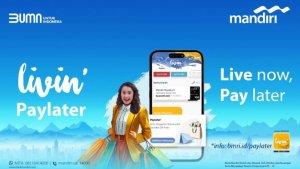
|
|---|
| Ini Daftar Syarat Mengajukan KUR BNI per September 2025, Bisa Ajukan Pinjaman Hingga Rp 500 Juta |

|
|---|
| Cicilan Ringan KUR Mandiri 2025 Mudahkan UMKM, Cek Tabel Angsuran KUR Mandiri Bulan Ini |

|
|---|
| Tabel KUR BRI di September 2025, Ini Plafon Pinjaman Rp 100 Juta hingga Rp 300 Juta |

|
|---|
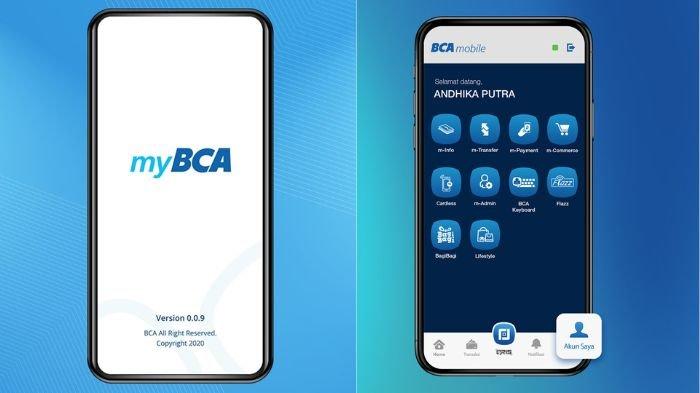














Isi komentar sepenuhnya adalah tanggung jawab pengguna dan diatur dalam UU ITE.